怎么打开win10自带的虚拟机
很多人都知道win10是自带虚拟机的,那么怎么打开win10自带的虚拟机呢?来看看小编整理的方法。
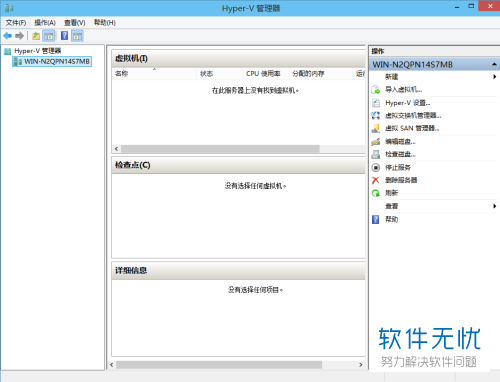
win10如何开启自带虚拟机
1. 第一步,点击桌面左下角的windows键,然后点击所有应用里的“Windows系统”,然后找到并打开“控制面板”。
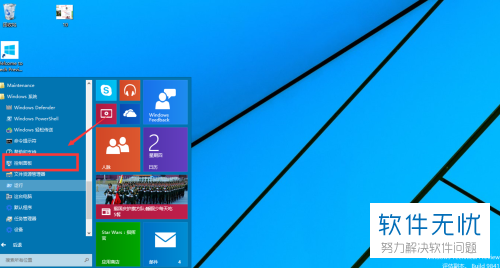
2. 第二步,点击控制面板中的“程序”。
3. 第三步,点击程序中的“启动或关闭Windows功能”。
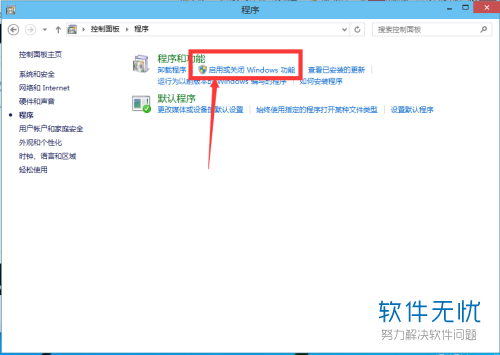
4. 第四步,在出现的界面中,将Hyper-V勾选上,然后点击“确定”保存设置。
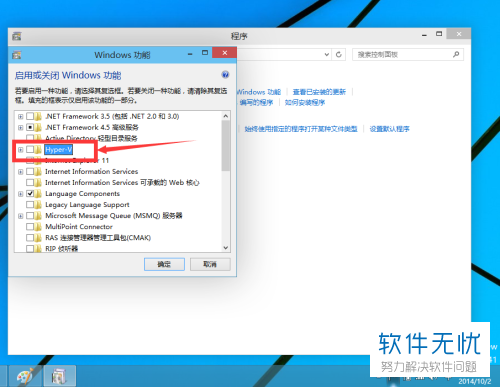
5.第五步,安装完成后,重启电脑。
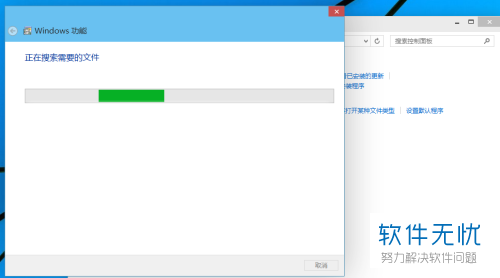
6. 最后一步,重启电脑后,和第一步一样,打开所有应用,找到并打开“Hyper-V管理工具”。这时候会发现虚拟机已经可以用了,然后就可以自己新建一个虚拟机。
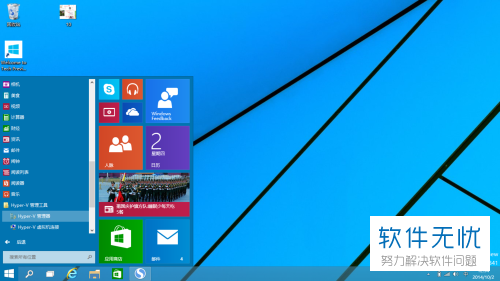
以上就是打开win10自带的虚拟机的方法了,有需要的小伙伴赶紧去试试吧。
分享:
相关推荐
- 【其他】 哔哩哔哩漫画怎么投稿 04-25
- 【其他】 WPS90度怎么打出来 04-25
- 【其他】 WPS8位数字变日期 04-25
- 【其他】 WPS80+会员包括哪几个 04-25
- 【其他】 WPS80pt怎么设置 04-25
- 【其他】 WPS8开变A4 04-25
- 【其他】 WPS7天会员可以使用所有功能吗 04-25
- 【其他】 WPS5寸照片怎么设置 04-25
- 【其他】 七猫小说网站入口 04-25
- 【其他】 WPS5号字体多大 04-25
本周热门
-
iphone序列号查询官方入口在哪里 2024/04/11
-
输入手机号一键查询快递入口网址大全 2024/04/11
-
oppo云服务平台登录入口 2020/05/18
-
outlook邮箱怎么改密码 2024/01/02
-
mbti官网免费版2024入口 2024/04/11
-
苹果官网序列号查询入口 2023/03/04
-
fishbowl鱼缸测试网址 2024/04/15
-
光信号灯不亮是怎么回事 2024/04/15
本月热门
-
iphone序列号查询官方入口在哪里 2024/04/11
-
输入手机号一键查询快递入口网址大全 2024/04/11
-
oppo云服务平台登录入口 2020/05/18
-
outlook邮箱怎么改密码 2024/01/02
-
mbti官网免费版2024入口 2024/04/11
-
苹果官网序列号查询入口 2023/03/04
-
fishbowl鱼缸测试网址 2024/04/15
-
光信号灯不亮是怎么回事 2024/04/15
-
计算器上各个键的名称及功能介绍大全 2023/02/21
-
正负号±怎么打 2024/01/08











